PS和AI安装后报代码为16的错误解决方法介绍
发布时间:2017-01-04 来源:查字典编辑
摘要:AdobePhotoShop安装好后报错怎么报?下面小编带大家解决方法/步骤在报错软件上右击,如下图打开属性面板,选择兼容性面板,如下图:勾...
AdobePhotoShop安装好后报错怎么报?下面小编带大家解决
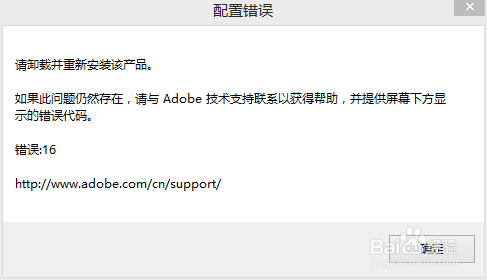
方法/步骤
在报错软件上右击,如下图
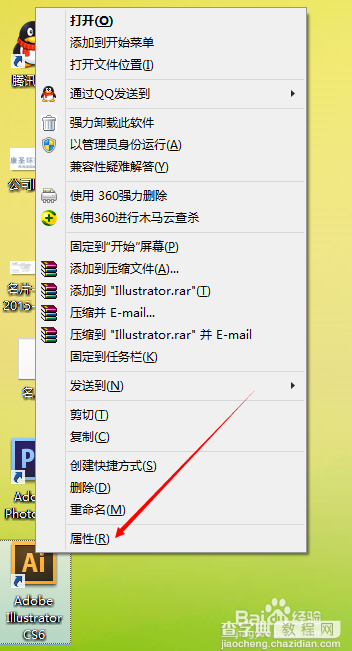
打开属性面板,选择兼容性面板,如下图:
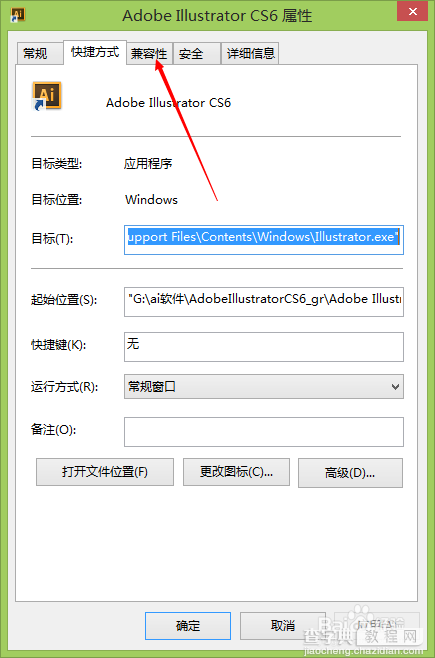
勾选以兼容性模式运行这个程序,如下图
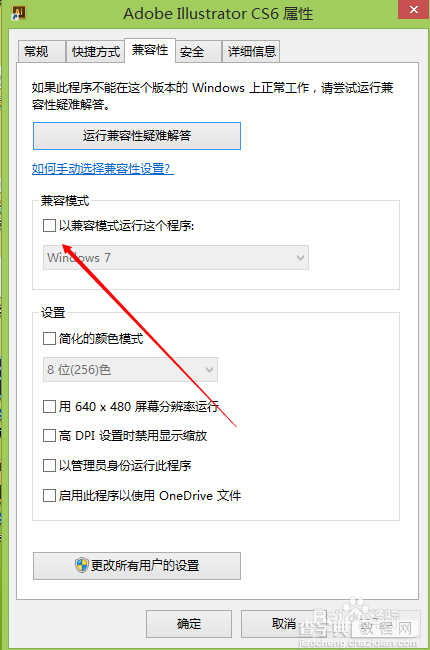
选择你电脑的系统,如下图
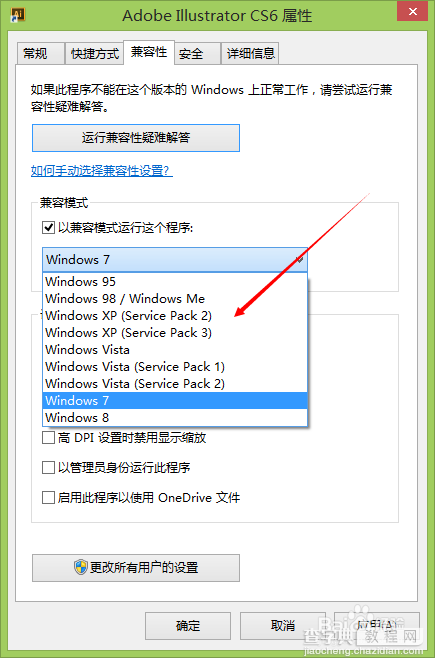
勾选以管理员身份运行
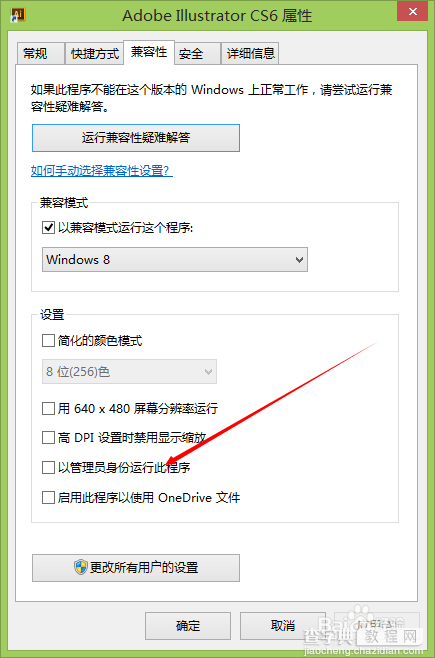
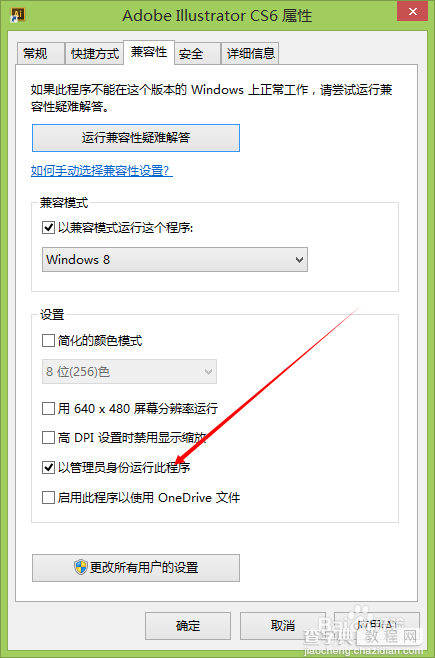
打开安全界面,点击编辑,选择你的管理用户,如下图
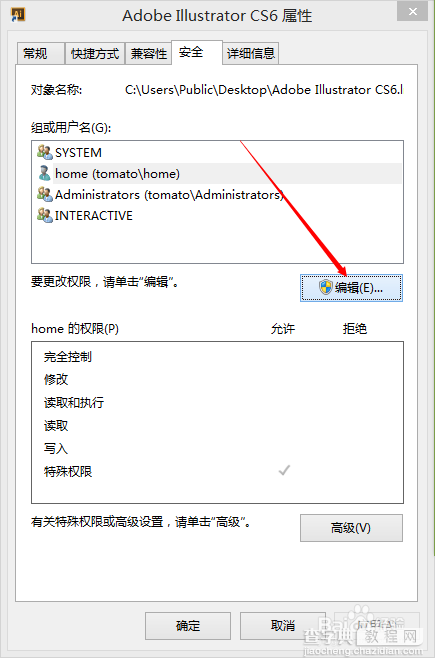
设置权限,如下图
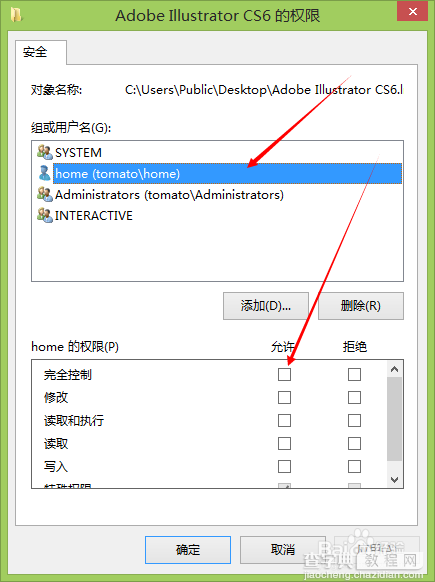
点击应用和完成,在重新双击软件看看是不是可以打开了

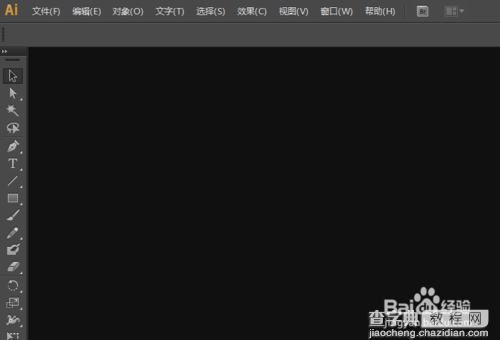
以上就是PS和AI安装后报代码为16的错误解决方法介绍,希望能对大家有所帮助!


